সূচিপত্র:
- 1. কেন আপনার ম্যাক টাইম মেশিন আপনার ব্যাকআপ ডিস্ক খুঁজে পাচ্ছে না?
- 2. 'টাইম মেশিন ব্যাকআপ ডিস্ক খুঁজে পাচ্ছে না' কীভাবে ঠিক করবেন?
- 3. 'টাইম মেশিন ব্যাকআপ ডিস্ক খুঁজে পাচ্ছে না' সম্পর্কে প্রায়শই জিজ্ঞাসিত প্রশ্ন
যখন আপনি একটি নতুন ব্যাকআপের জন্য আপনার ম্যাকের সাথে আপনার ব্যাকআপ ডিস্ক বা টাইম ক্যাপসুল সংযোগ করেন, কিন্তু শুধুমাত্র আপনার টাইম মেশিনটি একটি স্বয়ংক্রিয় ব্যাকআপ শুরু করে না বা ব্যাকআপ ডিস্ক এমনকি টাইম মেশিন পছন্দগুলিতেও দেখা যাচ্ছে না তা খুঁজে বের করার জন্য৷
কি অদ্ভুত! কি ব্যাপার? এর মানে হল যে টাইম মেশিন ব্যাকআপ ডিস্ক খুঁজে পাচ্ছে না . আপনি যদি এই সমস্যার কারণ এবং সমাধান সম্পর্কে আরও বিস্তারিত জানতে চান, তাহলে অনুগ্রহ করে এগিয়ে যান৷
৷ত্রুটিটি কীভাবে ঠিক করবেন:টাইম মেশিন ব্যাকআপ ডিস্ক খুঁজে পাচ্ছে না
- সংযোগগুলি পরীক্ষা করুন
- আপনার Mac পুনরায় চালু করুন
- টাইম মেশিন পছন্দগুলিতে ডিস্কটি পুনরায় নির্বাচন করুন
- আপনার Mac এবং ডিস্ক একই নেটওয়ার্কে আছে কিনা তা পরীক্ষা করুন
- ডিস্কের অ্যাক্সেস পাসওয়ার্ড সঠিক কিনা তা পরীক্ষা করুন
- ব্যাকআপ ডিস্ক মেরামত করুন এবং ডেটা পুনরুদ্ধার করুন
কেন আপনার ম্যাক টাইম মেশিন আপনার ব্যাকআপ ডিস্ক খুঁজে পাচ্ছে না?
টাইম মেশিন ব্যাকআপ ডিস্কের সম্ভাব্য কারণগুলি রয়েছে যা আপনার Mac এ উপলব্ধ নয়৷ আমরা নীচে 'টাইম মেশিন ব্যাকআপ ডিস্ক খুঁজে পায় না' সমস্যার সাধারণ কারণগুলি সংক্ষিপ্ত করেছি৷
- খারাপ সংযোগ . ম্যাকের ইউএসবি পোর্ট বা ব্যাকআপ ডিস্কের ইউএসবি পোর্ট নষ্ট হয়ে গেছে। অথবা, আপনি আপনার ম্যাকের সাথে ডিস্কটি শক্তভাবে এবং সঠিকভাবে সংযুক্ত করেননি।
- ডিস্ক দুর্নীতি . শেষবার আপনার ভুল ইজেকশন বা ব্যাকআপ ডিস্কে অন্যান্য ভুল অপারেশনের কারণে ডিস্কটি ম্যাকওএস দ্বারা দূষিত বা অচেনা হয়ে যায়।
- নেটওয়ার্ক সমস্যা . আপনি যে এয়ারপোর্ট টাইম ক্যাপসুলটি ব্যাকআপ ডিস্ক হিসাবে ব্যবহার করেছেন তা আপনার ম্যাকের মতো একই নেটওয়ার্কের সাথে সংযুক্ত নয়৷
- ব্যাকআপ ডিস্ক ক্ষতিগ্রস্ত হয়েছে . সম্ভবত, আপনি ভুলবশত ডিস্কটি ফেলে দিয়েছেন বা আঘাত করেছেন, যার ফলে এতে শারীরিক সমস্যা হয়েছে৷
- সফ্টওয়্যার সমস্যা . কখনও কখনও, অপারেটিং সিস্টেম বা টাইম মেশিন ইউটিলিটিতে অস্থায়ী বাগগুলির কারণে ব্যাকআপ ডিস্কটি উপলব্ধ না হতে পারে বা Mac এ সঠিকভাবে কাজ করতে পারে না৷
'টাইম মেশিন ব্যাকআপ ডিস্ক খুঁজে পাচ্ছে না' কীভাবে ঠিক করবেন?
যেহেতু টাইম মেশিন ব্যাকআপ ডিস্ক খুঁজে পেতে ব্যর্থ হওয়ার জন্য বিভিন্ন কারণ রয়েছে , আপনি সমস্যা সৃষ্টিকারীকে অবিলম্বে লক করতে পারবেন না যার ফলে আপনার ব্যাকআপ ডিস্ক টাইম মেশিনে কাজ করছে না৷
অতএব, এই সমস্যাটি সমাধান করার জন্য, আপনাকে সাবধানে সমস্যা সমাধান করতে হবে। আপনি সমস্যা সমাধানের জন্য নীচের উপায়গুলি চেষ্টা করতে পারেন৷
সংযোগ পরীক্ষা করুন
যখন টাইম মেশিন ব্যাকআপ ডিস্ক খুঁজে পায় না, প্রথমত, আপনাকে সংযোগগুলিতে কিছু ভুল আছে কিনা তা পরীক্ষা করতে হবে৷
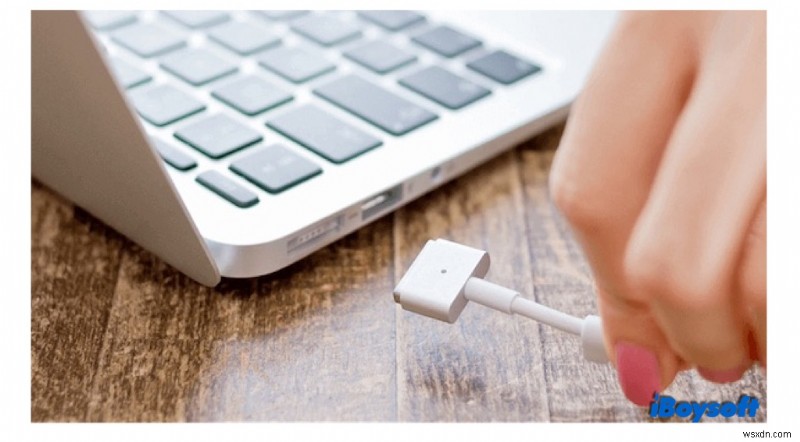
যদি এক্সটার্নাল টাইম মেশিন ব্যাকআপ ডিস্ক ডিস্ক ইউটিলিটি (ফাইন্ডার> অ্যাপ্লিকেশন> ইউটিলিটি ফোল্ডার> ডিস্ক ইউটিলিটি) এ না দেখায়, তাহলে সম্ভবত আপনার ডিস্কের সংযোগে সমস্যা আছে।
আপনি আপনার ব্যাকআপ ডিস্কটি আনপ্লাগ করতে পারেন এবং এটিকে আপনার Mac এ অন্য USB পোর্টে পুনরায় সংযোগ করতে পারেন৷ এটি এখনও ডিস্ক ইউটিলিটিতে প্রদর্শিত না হলে, USB তারের পরিবর্তন করুন। এখনও কাজ না? ডিস্কটিকে অন্য ম্যাকের সাথে সংযুক্ত করুন। যদি এটি অন্য Mac এ দেখায়, ব্যাকআপ ডিস্কে শারীরিক সমস্যা থাকতে পারে (আপনাকে এটি স্থানীয় মেরামত ল্যাবে পাঠাতে হবে)।
আপনার ম্যাক রিস্টার্ট করুন
কখনও কখনও, OS-এর বাগগুলি সফ্টওয়্যারকে অস্বাভাবিকভাবে কার্য সম্পাদন করতে বাধ্য করে৷ টাইম মেশিন সঠিকভাবে কাজ না করা বিশেষত নতুন macOS মন্টেরিতে সাধারণ, যেমন টাইম মেশিন ব্যাকআপ প্রস্তুত করতে আটকে থাকে বা এমনকি ব্যাকআপ ডিস্ক সনাক্ত করতে পারে না। কিন্তু সৌভাগ্যবশত, একটি ম্যাক রিস্টার্ট সাধারণত সমস্যার সমাধান করতে পারে।
অ্যাপল আইকন খুলুন এবং রিস্টার্ট ক্লিক করুন। তারপর, ম্যাক রিস্টার্ট করার পরে টাইম মেশিন আপনার ব্যাকআপ ডিস্ক খুঁজে পেতে এবং সংযোগ করতে পারে কিনা তা দেখুন৷
৷

টাইম মেশিন পছন্দগুলিতে ডিস্কটি পুনরায় নির্বাচন করুন
অপারেটিং সিস্টেমের মতো, সফ্টওয়্যারটিতেও কখনও কখনও অস্থায়ী বাগ থাকে। এই কারণেই আপনার টাইম মেশিন আপনার ব্যাকআপ ডিস্কের সাথে স্বয়ংক্রিয়ভাবে সংযোগ করতে ব্যর্থ হয়৷
টাইম মেশিন আপনার ডিস্ক পুনরায় সংযোগ করতে আপনি এই পদক্ষেপগুলি অনুসরণ করতে পারেন:
- ডানদিকের অ্যাপল মেনু বারে টাইম মেশিন আইকনে ক্লিক করুন।
- ওপেন টাইম মেশিন পছন্দ নির্বাচন করুন।
- টাইম মেশিন পছন্দ উইন্ডো থেকে ব্যাকআপ ডিস্ক নির্বাচন করুন ক্লিক করুন।
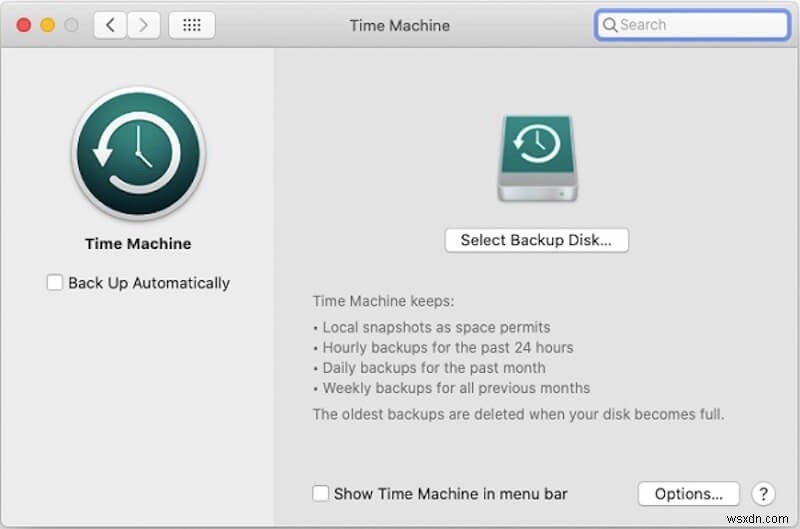
- আপনার ব্যাকআপ ডিস্ক চয়ন করুন৷ ৷
যদি ব্যাকআপ ডিস্কটি তালিকায় প্রদর্শিত না হয় তবে এতে অন্যান্য সমস্যা থাকতে পারে। অনুগ্রহ করে নিম্নলিখিত সমাধানগুলিতে যান৷
৷আপনার ম্যাক এবং ডিস্ক একই নেটওয়ার্কে আছে কিনা তা পরীক্ষা করুন
আপনি যদি টাইম মেশিন ব্যাকআপ ডিস্ক হিসাবে টাইম ক্যাপসুল এর মত একটি নেটওয়ার্ক ড্রাইভ ব্যবহার করেন, ডিস্কের নেটওয়ার্ক এবং আপনার ম্যাক একই কিনা তা পরীক্ষা করুন। যদি না হয়, টাইম মেশিন আপনার নেটওয়ার্ক ব্যাকআপ ডিস্কের সাথে সংযোগ করতে পারবে না৷
৷আপনি তাদের একই নেটওয়ার্কে স্যুইচ করতে পারেন এবং আবার ব্যাকআপ ডিস্ক ব্যবহার করার চেষ্টা করতে পারেন৷
৷ডিস্কের অ্যাক্সেস পাসওয়ার্ড সঠিক কিনা তা পরীক্ষা করুন
আপনি যদি ডিস্কের জন্য একটি পাসওয়ার্ড সেট করে থাকেন তবে নিশ্চিত করুন যে ডিস্কটি আনলক এবং অ্যাক্সেস করার জন্য পাসওয়ার্ডটি সঠিক। এই সময় টাইম মেশিন দ্বারা নেটওয়ার্ক ডিস্ক পাওয়া যায় কিনা তা পরীক্ষা করতে আপনি পাসওয়ার্ডটি পুনরায় প্রবেশ করতে পারেন৷
- শীর্ষ মেনু বারের উপরের ডানদিকের কোণ থেকে টাইম মেশিন আইকনে ক্লিক করুন।
- ওপেন টাইম মেশিন পছন্দ নির্বাচন করুন।
- টাইম ক্যাপসুল বা অন্য ডিস্ক চয়ন করুন এবং আপনার পাসওয়ার্ডটি সঠিকভাবে টাইপ করুন। পাসওয়ার্ডটি কেস
সংবেদনশীল, দয়া করে প্রতিটি অক্ষর সাবধানে লিখুন।
ব্যাকআপ ডিস্ক মেরামত করুন এবং ডেটা পুনরুদ্ধার করুন
যদি উপরের উপায়গুলি আপনার ব্যাকআপ ডিস্ক সনাক্ত করতে টাইম মেশিন সক্ষম করার জন্য কাজ না করে, আপনি ডিস্কটি অবস্থানের অধীনে ফাইন্ডারে দেখা যাচ্ছে কিনা তা পরীক্ষা করতে পারেন। যদি এটি না হয়, এটি দূষিত বা ক্ষতিগ্রস্ত হতে পারে। ব্যাকআপ ডিস্ক চেক এবং মেরামত করতে আপনি ডিস্ক ইউটিলিটি খুলতে পারেন।
ডিস্ক পরীক্ষা করতে প্রাথমিক চিকিৎসা চালান
যদি ব্যাকআপ ডিস্কটি ডিস্ক ইউটিলিটিতে প্রদর্শিত হয় কিন্তু মাউন্ট করা না যায়, তাহলে আপনি এটির ছোট ত্রুটিগুলি পরীক্ষা করতে এবং ঠিক করতে প্রাথমিক চিকিৎসা চালাতে পারেন৷
- ওপেন ফাইন্ডার> অ্যাপ্লিকেশন> ইউটিলিটি ফোল্ডার> ডিস্ক ইউটিলিটি।
- ডিস্ক ইউটিলিটি উইন্ডোর বাম সাইডবারে ডিস্ক নির্বাচন করুন।
- উপরে ফার্স্ট এইড ক্লিক করুন> রান করুন।

ডেটা পুনরুদ্ধার করুন এবং ডিস্ক পুনরায় ফর্ম্যাট করুন
ফার্স্ট এইড মেরামত শেষ হওয়ার পরেও যদি ড্রাইভটি মাউন্ট করা না যায়, তাহলে এতে গুরুতর ফাইল সিস্টেম সমস্যা থাকতে পারে।
এই সময়ে, আপনাকে প্রথমে একটি পেশাদার ডেটা পুনরুদ্ধার সরঞ্জাম দিয়ে ডিস্কে সংরক্ষিত ডেটা উদ্ধার করতে হবে এবং তারপরে এটি ঠিক করতে হার্ড ড্রাইভটিকে পুনরায় ফর্ম্যাট করতে হবে৷
iBoysoft Data Recovery for Mac যেমন একটি নির্ভরযোগ্য ডেটা রিকভারি টুল। এই ম্যাক ডেটা রিকভারি সফ্টওয়্যারটি আনমাউন্ট করা, অ্যাক্সেসযোগ্য এবং দূষিত হার্ড ড্রাইভ থেকে ফাইলগুলি পুনরুদ্ধার করতে পারে। আপনি এটি বিনামূল্যে ডাউনলোড করতে পারেন এবং হারিয়ে যাওয়া ডেটা ফিরে পেতে সফ্টওয়্যারটির অন-স্ক্রিন গাইড অনুসরণ করতে পারেন৷
যদি ডিস্কটি ডিস্ক ইউটিলিটিতে তালিকাভুক্ত নাও থাকে তবে এতে হার্ডওয়্যার সমস্যা থাকতে পারে। সাহায্যের জন্য আপনাকে একটি মেরামত কেন্দ্রের সাথে যোগাযোগ করতে হবে৷
'টাইম মেশিন ব্যাকআপ ডিস্ক খুঁজে পাচ্ছে না' সম্পর্কে প্রায়শই জিজ্ঞাসিত প্রশ্ন
প্রশ্ন ১. Mac এ আমার ব্যাকআপ ডিস্ক কোথায়? কআপনার ব্যাকআপ ডিস্কটি ম্যাকের অন্যান্য সংযুক্ত ড্রাইভের মতো অবস্থান ট্যাগের অধীনে ফাইন্ডারে প্রদর্শিত হয়৷
প্রশ্ন ২. টাইম মেশিন ম্যাকে কাজ করছে না, কিভাবে ঠিক করবেন? ক
টাইম মেশিন প্রস্তুতির পর্যায়ে আটকে যায় কিনা, সাড়া দিচ্ছে না বা পুরানো ব্যাকআপগুলি সনাক্ত করতে পারে না, আপনি কিছু প্রাথমিক পরীক্ষা করে দেখতে পারেন৷
সমাধানগুলির মধ্যে রয়েছে একটি ম্যাক রিস্টার্ট, ব্যাকআপ ডিস্ক পুনঃসংযোগ, macOS আপডেট, নেটওয়ার্ক ড্রাইভের নেটওয়ার্ক চেকিং, ব্যাকআপ ডিস্ক উপলব্ধ স্টোরেজ স্পেস চেকিং ইত্যাদি।


